wps文档让空格显示下划线的教程
时间:2023-06-02 08:53:02作者:极光下载站人气:342
wps软件现在已经是用户电脑上必备的办公软件了,为用户带来了许多的便利和好处,在这款办公软件中有着许多实用的功能,
能够为用户带来不错的体验,当用户在使用这款办公软件时,可以用来编辑文档文件,在编辑的过程中用户需要在页面上制作封面或是合同报告,这时就需要对输入的内容添加下划线的情况,有部分用户想要设置文档输入空格也显示下划线,那么应该怎么来操作实现呢,其实这个问题用户需要打开选项窗口,在其中的常规与保存选项卡中找到兼容性选项板块即可设置成功,那么接下来就让小编来将详细的设置教程一一介绍给大家吧,希望能够帮助大家顺利设置出输入空格显示下划线。
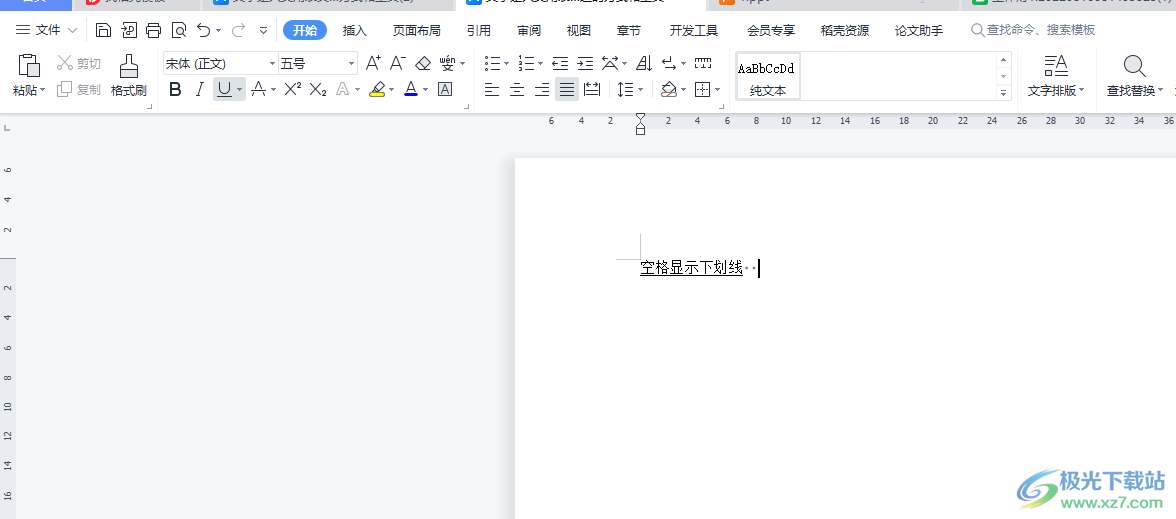
方法步骤
1.用户在电脑桌面上打开wps软件,并来到文档文件的编辑页面上来进行设置
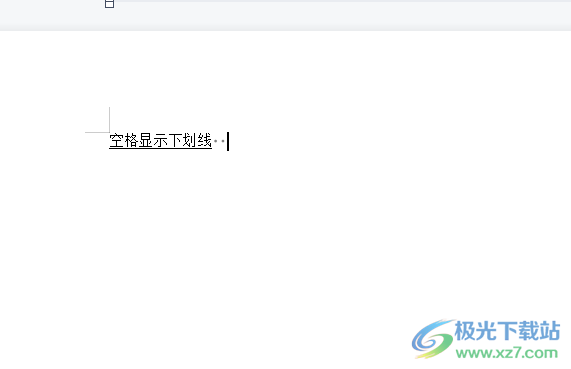
2.需要点击菜单栏中文件选项的三横图标,将会弹出下拉框,用户点击其中的选项功能
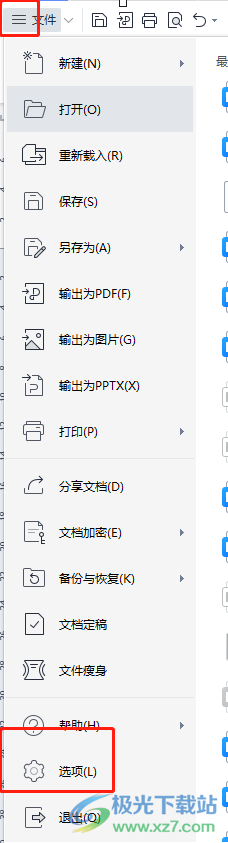
3.进入到选项窗口中,用户在左侧的选项卡中点击常规与保存选项

4.这时的右侧页面将会切换出相关的功能选项,用户找到兼容性选项板块并勾选为尾部空格添加下划线选项并按下确定按钮
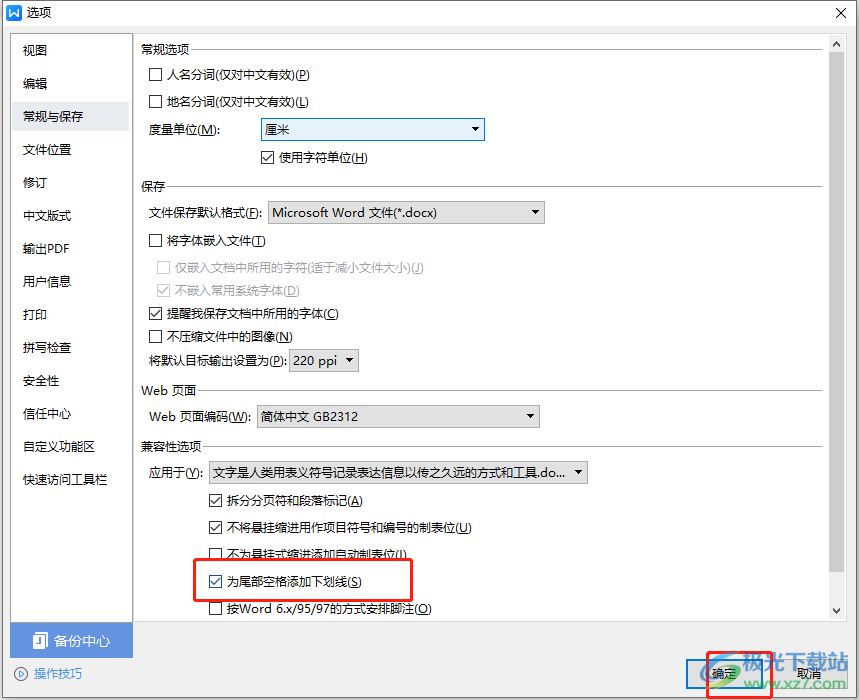
5.操作完成后,回到编辑页面上,用户可以发现在下划线尾部按下空格键会显示出下划线
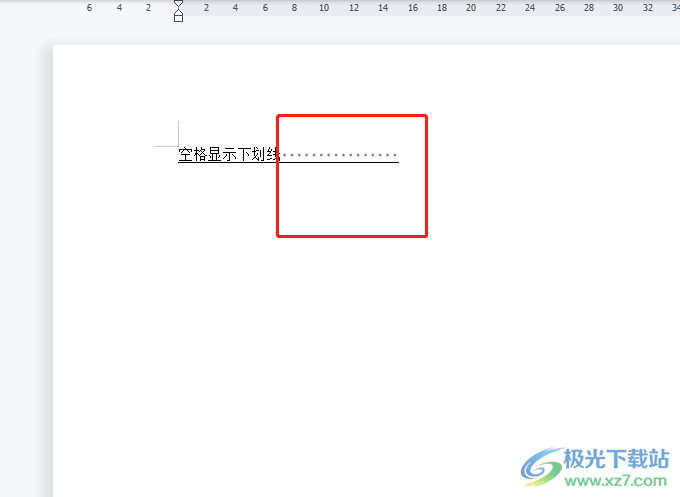
越来越多的用户接触到wps软件,当用户在编辑文档文件时,遇到需要给输入的文字添加下划线的情况,为了让下划线不间断,就可以设置输入空格显示下划线的状态,详细的操作过程小编已经整理出来了,感兴趣的用户可以跟着小编的教程操作起来。

大小:240.07 MB版本:v12.1.0.18608环境:WinAll
- 进入下载
相关推荐
相关下载
热门阅览
- 1百度网盘分享密码暴力破解方法,怎么破解百度网盘加密链接
- 2keyshot6破解安装步骤-keyshot6破解安装教程
- 3apktool手机版使用教程-apktool使用方法
- 4mac版steam怎么设置中文 steam mac版设置中文教程
- 5抖音推荐怎么设置页面?抖音推荐界面重新设置教程
- 6电脑怎么开启VT 如何开启VT的详细教程!
- 7掌上英雄联盟怎么注销账号?掌上英雄联盟怎么退出登录
- 8rar文件怎么打开?如何打开rar格式文件
- 9掌上wegame怎么查别人战绩?掌上wegame怎么看别人英雄联盟战绩
- 10qq邮箱格式怎么写?qq邮箱格式是什么样的以及注册英文邮箱的方法
- 11怎么安装会声会影x7?会声会影x7安装教程
- 12Word文档中轻松实现两行对齐?word文档两行文字怎么对齐?
网友评论